Ar žinojote, kad savo kompiuteryje galite naudoti PlayStation 5 valdiklį? Šiame vadove sužinosite, kaip prijungti ir naudoti PS5 valdiklį „Windows“ kompiuteryje. Skaitykite toliau, kad gautumėte daugiau informacijos!
„DualSense“ valdiklis, pateikiamas kartu su „PlayStation 5“, yra įspūdinga aparatinės įrangos dalis su daugybe naujoviškų galimybių, leidžiančių giliau pasinerti žaidžiant vaizdo žaidimus. Dėl daugybės galimybių ir patogaus dizaino PlayStation 5 valdiklis greitai tapo mėgstamiausiu tarp žaidėjų, žaidžiančių įvairiose platformose. PC yra viena iš šių platformų, ir, laimei, PS5 valdiklį galima be vargo naudoti asmeniniame kompiuteryje.
DualSense valdikliui prijungti prie asmeninio kompiuterio (PC) gali būti naudojamas tiek laidinis, tiek belaidis ryšys, o bet kurio iš šių jungčių naudojimo procesas yra gana paprastas. Skaitykite toliau, kad sužinotumėte, kaip prijungti PS5 prie kompiuterio.
Kaip prijungti PS5 prie kompiuterio per USB kabelį?
USB laidas yra geriausias pasirinkimas norint užmegzti ryšį tarp PlayStation 5 valdiklio ir kompiuterio. Pajusite palengvėjimą sužinoję, kad „Windows“ gali automatiškai atpažinti jūsų valdiklį; tai reiškia, kad jums nereikės rankiniu būdu įdiegti tvarkykles.
Kadangi PS5 DualSense valdiklyje yra USB-C prievadas, jums reikės laido, kuris gali konvertuoti USB-C į USB-A. Žinoma, galite naudoti USB-C prie USB-C ryšį, jei jūsų kompiuteryje yra USB-C prievadas.
- Prijunkite PS5 valdiklį prie laido galo, kuriame yra USB-C jungtis.
- Prijunkite USB-A kabelio galą prie naudojamo kompiuterio.
- Dabar „Windows“ įspės jus, kad atpažino valdiklį, ir užsidegs paties valdiklio indikatoriaus lemputė.
Tai atveda mus į pabaigą! Dabar galite naudoti savo PS5 valdiklį, kad galėtumėte pradėti žaisti žaidimus, kai tik norite. Nors galite pasiekti PS5 valdiklį dabartinės būsenos, rekomenduojama atnaujinti PS5 per sistemą, nes jau prijungėte jį prie PS5 konsolės. Tai leis jums pasinaudoti visomis naujomis funkcijomis, kurios gali būti pasiekiamos. Nuolat atnaujindami savo PS5 valdiklio programinę-aparatinę įrangą, galite užtikrinti, kad visos jo funkcijos veikia ir yra naujausios.
Senas valdiklis vis tiek galės atlikti savo pagrindines pareigas, tačiau tam, kad įtraukiantys PS5 valdiklio elementai tinkamai veiktų, reikia naujausios programinės įrangos atnaujinimai.
Taip pat skaitykite: Kaip žaisti PlayStation žaidimus savo kompiuteryje
Kaip prijungti PS5 valdiklį prie kompiuterio per „Bluetooth“?
Taip pat galite prijungti savo PS5 valdiklį prie kompiuterio per Bluetooth, jei nenorite maišytis su laidais ir norite žaisti per atstumą.
Norint pasiekti šį tikslą, jūsų kompiuteryje turi būti įdiegta Bluetooth funkcija. Galite pridėti Bluetooth funkciją prie asmeninio kompiuterio (PC) naudodami Bluetooth adapterį, jei jūsų kompiuteryje nėra jau įdiegto Bluetooth.
Norėdami prijungti PS5 prie kompiuterio naudodami „Bluetooth“, atlikite šiuos veiksmus:
- Norėdami pasiekti „Windows 10/11“ nustatymus, eikite į meniu „Nustatymai“.
- pasirinkite "Pridėkite įrenginį“ iš meniu.
- Pasirink Bluetooth variantas.
- Vienu metu laikykite nuspaudę PS5 valdiklio PS ir kūrimo mygtukus dvi ar daugiau sekundžių, kol valdiklio lemputė pradės šviesti mėlynai. „DualShock 4“ valdikliuose mygtukas „Sukurti“ susietas su ta pačia vieta kaip ir „Share“ parinktis.
- Sistemos laukelyje Pridėti įrenginį pasirinkite valdiklį. Visai įmanoma, kad jūsų PS5 valdiklis bus vadinamas belaidžiu valdikliu.

- Pasirinkus valdiklį, jo lemputė pasikeis iš mirksinčios į šviesią nuolat mėlyna spalva.
- Spustelėkite Atlikta.
Atminkite, kad naudojant belaidę PS5 valdiklio funkciją, laikui bėgant akumuliatorius išsikraus, todėl turėsite periodiškai jį įkrauti, kad galėtumėte toliau juo naudotis. Kita vertus, žaisdami naudodami laidinį ryšį galėsite įkrauti valdiklį, kai juo naudojatės.
Kaip naudoti PS5 valdiklį su „Steam“?
Nors „Steam“ galima pakeisti kompiuteriniais žaidimais, vartotojai neturėtų manyti, kad platforma yra skirta tik įvesties įrenginiams, tokiems kaip klaviatūros ir pelės. Tiesą sakant, „Steam“ automatiškai prideda valdiklių palaikymą prie visų jame žaidžiamų vaizdo žaidimų. Naudodami šią funkciją galėsite sukalibruoti ir pritaikyti PlayStation 5 valdiklį, kad galėtumėte naudoti su žaidimais, žaidžiamais Steam.
Tai reiškia, kad net jei žaidžiate žaidimą, kurio negalima pasiekti per „Steam“, vis tiek galėsite tai padaryti greitai pridėkite tą žaidimą į savo Steam biblioteką ir pasinaudokite valdiklio palaikymu, kurį siūlo Garai. Šie veiksmai padės jums prijungti PS5 valdiklį prie Steam:
- Prijunkite valdiklį prie kompiuterio.
- Paleiskite „Steam“.
- Eikite į „Steam“ meniu iš „Steam“.
- Pasirinkite meniu parinktį Nustatymai. Atsidarys programos konfigūravimo langas.
- Nustatymų lango išskleidžiamajame meniu pasirinkite Valdiklis.
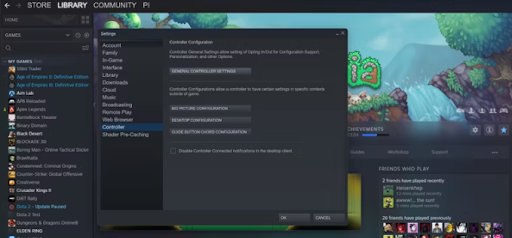
- Norėdami tęsti, spustelėkite Bendrieji valdiklio nustatymai.
- Norėdami pasiekti, naudokite valdiklio naršymo mygtukus PlayStation konfigūracijos palaikymas ir įjunkite.
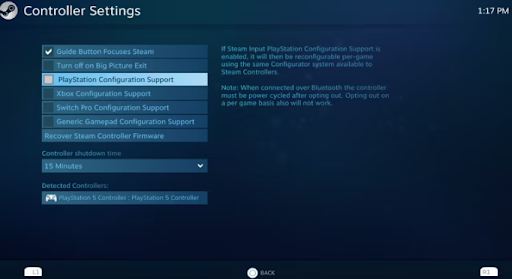
Dabar galėsite rasti savo valdiklio pavadinimą skyriuje Aptikti valdikliai kaip PlayStation 5 valdiklis.
Taip pat skaitykite: Geriausi visų laikų PSP žaidimai
Kaip prijungti ir naudoti PS5 valdiklį kompiuteryje: paaiškinta
Gerai žinomas PS5 valdiklis nėra vien tik PlayStation5 konsolei skirta techninė įranga; Vietoj to galite jį naudoti norėdami žaisti vaizdo žaidimus „Windows“ kompiuteryje.
Dabar turėtumėte galėti prijungti PS5 valdiklį prie asmeninio kompiuterio naudodami USB kabelį arba „Bluetooth“ belaidžiu ryšiu, nes perskaitėte šį išsamų vadovą. Valdiklio prijungimas prie kompiuterio sistemos yra labai paprastas procesas.
PlayStation 5 valdiklio prijungimas prie savo kompiuterio ir Steam naudojimas yra protinga parinktis, jei norite suasmeninti ir tiksliai suderinti jį šioje aplinkoje. „Steam“ suteikia galimybę prijungti ir sukalibruoti įvairius valdiklius savo kompiuteryje, įskaitant „PlayStation 5“ konsolės valdiklį. Visa tai apsvarsčius, pagaliau laikas prijungti PlayStation 5 valdiklį prie asmeninio kompiuterio, kad galėtumėte pradėti žaisti.